Displays en tablets
Tablet displays komen in veel soorten en maten, met tientallen verschillende resoluties en diagonalen en gebruike technieken. De kans is dus groot dat je door de bomen het bos niet meer ziet en daarom zetten we de belangrijkste aspecten van een display in dit artikel onder elkaar. Wil je meer weten over het kopen van een tablet, neem dan ons artikel met alles waar je op moet letten door.
Formaat
De definitie van een tablet wordt alsmaar breder, maar over het algemeen heeft een tablet een formaat van 7-inch tot 13-inch. Kleiner dan kom je al snel uit op een phablet, een kruising tussen een smartphone en een tablet. Grotere formaten worden al snel gezien als een all-in-one pc en zijn een stuk minder mobiel. Fabrikanten zijn er nog niet uit wat nu het ideale formaat is, mede omdat het per gebruiker verschilt. Op het moment van schrijven is het 7-inch en 8-inch formaat populair omdat deze tablets comfortabel mobiel te gebruiken zijn. Voor thuisgebruik, met name voor de consumptie van entertainment en productieve taken, wordt vaak een scherm van 10-inch of groter gekozen. Wil je meer weten over het ideale formaat voor jouw gebruik? Lees dan ons artikel met tips voor het kopen van een tablet door.
![]()
Beeldverhouding
De beeldverhouding is een belangrijk onderdeel van een tablet en te vergelijken met de beeldverhouding van een tv. Over het algemeen worden er drie standaard verhoudingen gebruikt; 16:9, 16:10 en 4:3. De meeste Android en Windows tablets beschikken over een 16:9 of 16:10 beeldverhouding, Apple’s iPad is uitgerust met een 4:3 beeldverhouding. Ook op dit gebied geldt dat de persoonlijke voorkeur de doorslag geeft. Over het algemeen wordt een 16:9 of 16:10 verhouding als ideaal gezien voor het kijken van films en is het 4:3 formaat weer comfortabeler voor het surfen op het internet en het lezen van boeken. Let wel dat het Android ecosysteem met name ingericht is op 16:9 en 16:10 en dat ook apps hiervoor geoptimaliseerd zijn.
Resolutie en ppi
De resolutie van een display is vaak hét element waar kopers hun keuze van af laten hangen en er wordt ook vaak op blind gestaard. Simpel gezegd is de resolutie het aantal pixels dat je op het display ziet. Dit wordt bepaald door het verticale aantal pixels tegenover met het aantal horizontale pixels te zetten. Je kunt tablets vinden met een relatief lage resolutie van 800 x 480 pixels maar ook tablets met een zeer hoge resolutie van 2.560 bij 1.600 pixels. Op dit moment is 1.280 bij 800 pixels een veelgebruikte resolutie voor zowel 7-inch als 10-inch Android tablets. De high-end modellen komen over het algemeen met respectievelijk een 1.920 bij 1.200 pixels resolutie en een 2.560 bij 1.600 pixels resolutie. Op het gebied van Windows is 1.366 ij 768 pixels een veelgebruikte resolutie voor de low-end en middenklasse modellen, terwijl de high-end modellen vaak een 1.920 bij 1.200/1.080 resolutie hebben. Apple’s nieuwste iPad en iPad mini zijn voorzien van een 4:3 beeldverhouding, wat zorgt voor een afwijkende resolutie. De resolutie van 2.048 bij 1.560 pixels wordt door Apple ook wel retina genoemd. In onze tablet database kun je filteren op tablets met een specifieke resolutie.

Vanzelfsprekend zorgt een hogere resolutie voor een scherpere weergave van elementen, waaronder foto’s, websites, teksten in boeken en onderdelen van het besturingssysteem. Maar, hoe belangrijk is deze resolutie nu? Ook dit is weer afhankelijk van je persoonlijke voorkeuren en het formaat van het scherm. Een 7-inch tablet met een 1.280 bij 800 pixel resolutie komt immers scherper over dan een 10.1-inch tablet met dezelfde resolutie. Dit brengt ons op de ppi (pixels per inch). Deze afkorting wordt vaak gebruikt om de scherpte van een display aan te geven, met het aantal pixels dat per inch getoond wordt. Bij het voorbeeld van een 1.280 bij 800 pixels resolutie wordt dan duidelijk dat een 7-inch tablet een ppi van 189 heeft, terwijl de 10.1-inch tablet een ppi van 149 heeft. Een hogere ppi betekent meer pixels in hetzelfde gebied en dus minder kans dat je individuele pixels kunt waarnemen. Als je meer wilt weten over hoe je de ppi precies berekent verwijzen we je naar Wikipedia. De ppi van een display zegt dus, net als de resolutie in combinatie met het formaat, iets over hoe scherp alles getoond wordt. Hoe hoog de ideale resolutie voor jou is zul je moeten ervaren. Over het algemeen wordt aangenomen dat resoluties hoger dan 2.560 bij 1.600 pixels of 2.048 bij 1.560 pixels op tablets met een formaat van rond de 10-inch, wat neerkomt op iets meer dan 300 pixels per inch (ppi), ervoor zorgen dat je de individuele pixels niet meer kunt zien. Hierbij wordt rekening gehouden met een normale afstand tussen de tablet en je ogen. Het stopt echter niet bij deze resoluties en fabrikanten zullen snel hoger gaan.
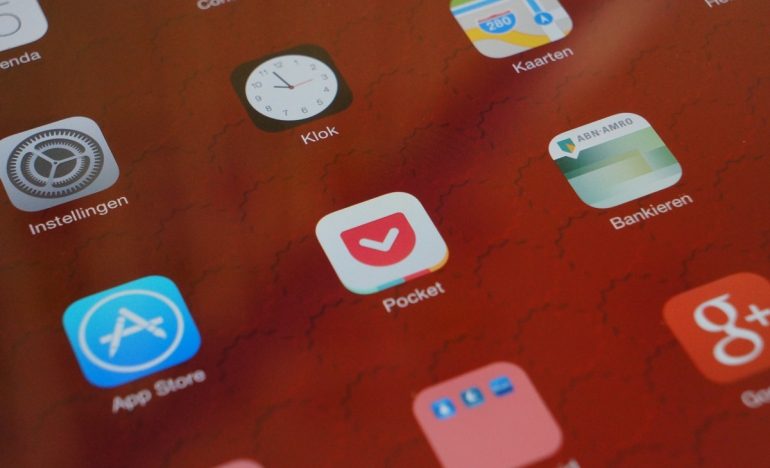
lcd en (am)oled
Nagenoeg alle displays die je vandaag de dag in tablets terugvindt zijn lcd-displays met led-achtergrondverlichting. Dit houdt in dat het lcd-paneel met pixels verlicht wordt door leds die zicht aan de zijden van het paneel bevinden. Bij een volledig egaal (met name zwart) scherm kun je dit zien doordat de randen/hoeken van de tablet iets lichter zijn dan het midden. Vanuit die randen/hoeken wordt het licht verspreid, de pixels zelf geven immers geen licht.
Dat is direct ook het belangrijkste verschil tussen lcd en oled. Een oled-display bestaat namelijk uit pixels die zelf licht kunnen geven en daarvoor geen achtergrondverlichting nodig hebben. Niet alleen zorgt dit ervoor dat oled-displays lichter en dunner gemaakt kunnen worden, ook ligt het energieverbruik lager, is de helderheid hoger en is het contrast groter. Oled-displays kunnen bijvoorbeeld diepere zwartwaarden weergeven doordat elke pixel individueel uitgeschakeld kan worden, en dus zwart is, iets dat bij een lcd-scherm met led-verlichting niet mogelijk is. Op dit moment zijn er nog nauwelijks tablets met een (am)oled-display maar in juni presenteert Samsung de Galaxy Tab S, de eerste volledige serie tablets met amoled-scherm. Overigens verwijst amoled (active-matrix organic light-emitting diode) naar de gebruikte oled (organic light-emitting diode)-techniek, gecombineerd met de active-matrix-techniek voor het aansturen van de pixels. De voordelen blijven echter zoals hierboven omschreven. Inmiddels hebben we een uitgebreid artikel over wat een amoled-display is gepubliceerd.
IPS
Een term die we vaak tegenkomen in de specificaties van tablets is ‘ips’. Deze term heeft betrekking op het display van een tablet en staat voor In Plane Switching. De techniek achter het ips-display heeft te maken met de uitlijning van de pixels en de toevoeging van een extra transistor voor elke subpixel, maar in plaats van hier diep op in te gaan is het voordeel dat een ips-display biedt natuurlijk interessanter om te bespreken.

Simpel gezegd zorgt een ips-display voor een betere kleurweergave, een hogere reactietijd (vloeiendere beelden), een hoger contrast en wijdere kijkhoeken dan een standaard lcd-display. Zwart moet zwarter zijn, kleuren moeten rijker zijn en alles moet beter zichtbaar zijn (zonder dramatisch verlies van contrast) vanuit verschillende hoeken. Ook ligt de helderheid hoger, wat werken in feller verlichte omgevingen mogelijk maakt. Een ips-display is dan ook zeker een belangrijke factor om rekening mee te houden bij de zoektocht naar een tablet. Daarbij maken sommige fabrikanten een eigen variant van de ips-techniek of breiden de techniek uit. Zo heeft Samsung de Super PLS (Plane Line Switching)-techniek met nagenoeg dezelfde eigenschappen ontwikkeld en biedt Asus op sommige tablets een Super IPS+ display met een nog hoger contrast en een hogere helderheid.
Reflecties en helderheid
Wanneer je een tablet aanschaft dan wil je natuurlijk zo min mogelijk last hebben van reflecties, met name in omgevingen met veel (zon)licht. Om reflecties tegen te gaan zou je voor een mat display kunnen kiezen maar er zijn maar weinig tablets die hiermee uitgerust worden. Dit zijn vooral de modellen voor professioneel gebruik. Je kunt echter ook rekening houden met hoe dicht het lcd-scherm tegen de glasplaat (bescherming) ligt. Als hier veel ruimte tussenzit is de kans op reflecties groter. Fabrikanten geven hier vaak een eigen benaming aan. Acer maakt bijvoorbeeld gebruik van de ‘zero gap’-technologie, waarbij er geen ruimte zit tussen het lcd-paneel en de buitenzijde van het display, wat voor een goede leesbaarheid en minder reflecties moet zorgen.
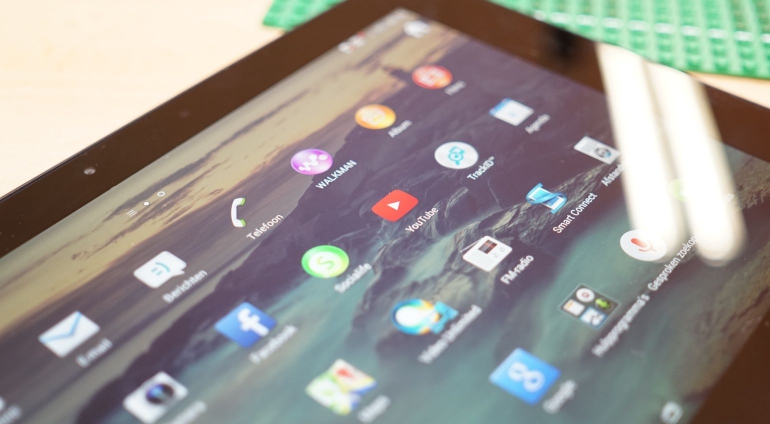
De helderheid van het scherm, vaak aangeduid met nits of cd/m2, speelt hier ook een belangrijke rol in. Hoe hoger de helderheid, des te beter het scherm kan opboksen tegen invallend zonlicht of licht van de lampen in een ruimte. Ips-panelen, zoals hierboven omschreven, hebben als voordeel dat ze een hogere helderheid kunnen leveren dan een standaard lcd-paneel, en zijn dus geschikter voor gebruik buitenshuis of in fel verlichte omgevingen. In onze tablet reviews nemen we de reflecties en de helderheid altijd mee waardoor je een goede indicatie van deze kwaliteiten krijgt.
Touchscreen
Hoewel het eigenlijk een apart onderdeel is dat we uitgebreid kunnen behandelen nemen we toch het touchscreen mee. Dit is immers het deel van het scherm waarop alle handelingen geregistreerd worden. Er zijn twee soorten touchscreens; capacitieve en resistieve touchscreens. Tot een jaar terug zagen we nog wel eens resistieve touchscreens verschijnen maar inmiddels zijn nagenoeg alle fabrikanten overgestapt op de betere capacitieve touchscreens. Een overzicht van de voordelen en nadelen van beide technieken vind je in ons artikel over het verschil tussen capacitieve en resistieve touchscreens.
Daarnaast is multi-touch van belang. Alle tablets ondersteunen het bedienen van het touchscreen met meer dan één vinger, maar het aantal vingers dat tegelijkertijd ondersteund wordt kan nogal verschillen. Zo zijn er tablets die maximaal 5 vingers ondersteunen en tablets die maximaal 10 vingers ondersteunen. Zo kun je, door je vingers op een bepaalde manier te bewegen, inzoom op een foto of een foto draaien. De meeste tablets maken gebruik van 10-punts multi-touch. Goedkopere modellen beschikken soms nog over 5-punts multi-touch. Met minder touch-punten is het aantal ‘gestures’ die je met meerdere vingers kunt uitvoeren kleiner.
Bescherming
Een display moet natuurlijk beschermd worden en daardoor kiezen veel fabrikanten ervoor een glasplaat over het lcd-scherm te leggen. Deze glasplaat moet ervoor zorgen dat het touchscreen en het lcd-scherm niet beschadigd raken tijdens het gebruik. Eén van de bekendste fabrikanten van deze glasplaten is Corning. Dit bedrijf heeft Gorilla Glass ontwikkeld, indrukwekkend hard glas dat bestand is tegen krassen en stoten. De betere tablets zijn voorzien van een dergelijke bescherming, iets om rekening mee te houden bij de aankoop van een tablet.
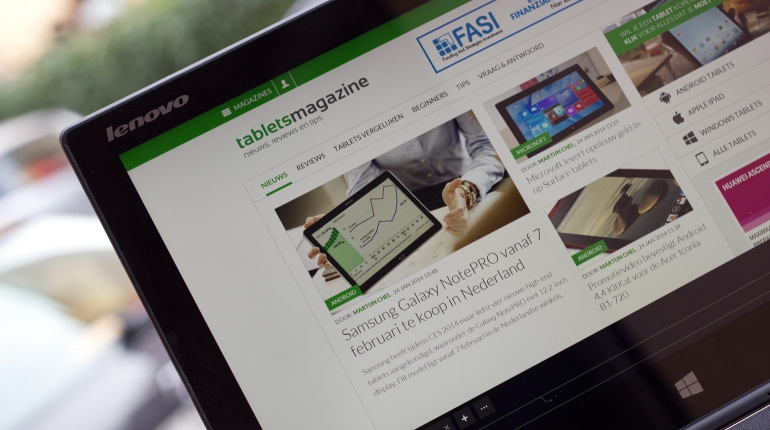
Vingerafdrukken en vuil
Eén van de irritaties die we vaak horen van tabletgebruikers is dat het display zo snel vies wordt. Na een paar minuten gebruik zit het scherm vol vieze vegen en vingerafdrukken en moet er weer een doekje bij gepakt worden. Toch kunnen fabrikanten zelf de kans op vette vingerafdrukken en ander vuil verminderen door een zogenaamde ‘oleophobic coating’ te gebruiken. Deze coating stoot vuil af en minimaliseert de viezigheid op het scherm. Als je geen fan bent van een viezig scherm is dit een punt waar je op kunt letten.
Meer informatie
Meer informatie over het gebruik van tablets vind je op onze tablet tips en advies-pagina. Daarnaast verwijzen we je graag naar ons artikel over waar je op moet letten bij het kopen van een tablet en over de hardware van tablets. Wil je meer basisinformatie over wat een tablet precies is en wat je ermee kunt? Dan kun je terecht in onze beginners-sectie.
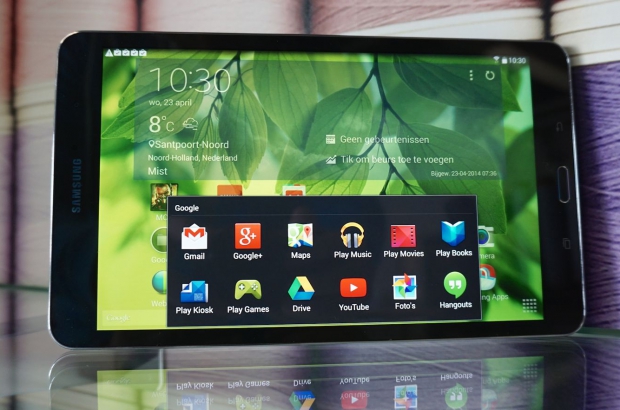













Reacties (1)